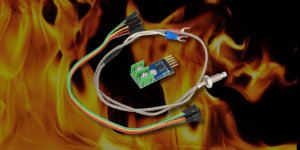Zautomatyzowany dom dawno przestał być koncepcją przyszłości, a stał się teraźniejszością i wkracza w erę rozwoju IoT (Internetu Rzeczy). Dzięki inteligentnym urządzeniom domowym smart home coraz chętniej usprawniamy rutynowe czynności i oszczędzamy czas, od włączania świateł po regulację termostatu. Dzięki Z-Wave automatyzacja domu jest jeszcze bardziej przystępna, a nowoczesna technologia ułatwia zarządzanie domem z dowolnego miejsca i w dowolnym czasie za pośrednictwem systemów bezprzewodowych.
Smart home Z-Wave - czy warto?
Z-Wave jest bezprzewodowym protokołem komunikacji używanym głównie w systemach automatyki domowej. Jego popularność wynika z niskiej konsumpcję energii, doskonałą zdolność penetracji ścian, jeśli planujemy rozmieszczenie urządzeń w różnych częściach domu, i przede wszystkim ze zdolności do budowania sieci z wieloma urządzeniami. Podstawowa kwestia to upewnienie się, że urządzenia, z których planujesz zbudować swój system smart home, są kompatybilne z protokołem Z-Wave. Na szczęście popularność protokołu sprawiła, że wielu producentów oferuje urządzenia kompatybilne, takie jak czujniki ruchu, termostaty czy zamki.
Moduły Z-Wave dostępne w Botland pozwalają na integrację nie tylko z Raspberry Pi, Home Assistant, ale i Domoticz czy OpenHAB, a to tylko niektóre z platform open source, które obsługują Z-Wave. Każde urządzenie pośredniczy w komunikacji pomiędzy pozostałymi, zatem ustawienie urządzeń w odpowiedni sposób, zwłaszcza urządzeń zasilanych sieciowo, może poprawić stabilność i zasięg sieci.
Nasza rada? Zdefiniuj swoje cele. Zastanów się, co chcesz osiągnąć z systemem smart home i jakie funkcje są dla Ciebie najważniejsze. To pomoże uniknąć kupowania niepotrzebnych urządzeń. Wybieraj urządzenia, które są kompatybilne z głównymi platformami, w tym. Z-Wave czy alternatyw takich jak Zigbee, i zastanów się nad integracją przed zakupem.Przechodząc od prostych rozwiązań stworzysz scenariusze automatyzacji, a nie tylko zdalne sterowanie – rutynowe zadania mogą zostać zamienione w system działający całkowicie samodzielnie.
Instalacja Z-Wave Raspberry Pi
Do połączenia i monitorowania urządzeń Z-wave z Raspberry Pi można wykorzystać oprogramowanie open-source Home Assistant. Wymagane są:
Setup karty SD RPi
Włóż kartę SD do czytnika kart SD i podłącz go do komputera. Do pobrania asystenta na kartę SD potrzebne jest narzędzie balenaEtcher do tworzenia nośników instalacyjnych USB z bootowalnych plików ISO. Umożliwi ono stworzenie bootowalnej karty SD do urządzeń. Narzędzie jest obsługiwane w Windows, Linux i MacOS. Po pobraniu oprogramowania zainstaluj Home Assistant do Raspberry Pi. Przewiń w dół do strony, na której podany jest adres URL pliku instalacyjnego Home Assistant i skopiuj adres URL 64-bitowej wersji używanego modelu Raspberry Pi.
Łączenie balenaEtcher z RPi Home Assistant
Po pobraniu oprogramowania Balena Etcher otwórz je i wybierz “Flash from URL”. Wklej adres URL Home Assistant, który skopiowałeś w poprzednim kroku i wybierz “OK”. Następnie Balena Etcher pobierze obraz asystenta domowego i poprosi o wybranie lokalizacji docelowej, do której ma zostać przeniesiony. Aby wybrać lokalizację docelową, wybierz “Select Target” i kartę SD podłączoną wcześniej do komputera.
Po wybraniu “Flash” i zakończeniu operacji otrzymasz powiadomienie o zakończeniu flashowania. Następnie możesz wyjąć kartę SD.
Setup Raspberry Pi
Ten krok jest kluczowy z uwagi na upewnienie się, że Raspberry Pi działa w optymalnej temperaturze. Zapobiegnie to wszelkim problemom z przegrzewaniem, wydajnością i stabilnością pracy. Włóż kartę SD do RPi i podłącz kabel Ethernet do portu. Następnie podłącz kabel USB-C do portu zasilania. Raspberry Pi uruchomi się. Przejdź do homeassistant.local:8123. Alternatywnie można zalogować się jako http://xxxx:8123 (gdzie xxxx to adres IP Raspberry Pi).
Jeśli masz dostęp do routera, możesz sprawdzić listę urządzeń podłączonych do sieci lokalnej. Raspberry Pi powinno być widoczne na tej liście wraz z jego adresem IP. Alternatywnie możesz zalogować się się bezpośrednio do Raspberry Pi i sprawdzić jego adres IP z poziomu terminala i polecenia hostname -I, a w systemach Windows lub Linux możesz użyć polecenia arp -a w wierszu poleceń lub terminalu, aby sprawdzić adresy IP urządzeń w sieci lokalnej. Po udanej nawigacji zostanie wyświetlony ekran wskazujący, że asystent uruchamia się po raz pierwszy Poczekaj, aż się zakończy, a następnie utwórz nazwę użytkownika i hasło postępując zgodnie z wyświetlanymi instrukcjami. Po zalogowaniu zostaniesz poproszony o podanie kilku innych podstawowych informacji. Wypełnij je i przejdź dalej.
Integracje Z-Wave i Raspberry Pi
Już prawie wszystko gotowe. Jeszcze tylko etap niezbędny do zapewnienia płynności działania i asystent domowy będzie współpracował z Raspberry Pi. Funkcje Z-wave inteligentnych urządzeń domowych są włączane i kontrolowane przez bramę Z-wave smart hub. Dzięki integracji Z-Wave można kontrolować sieć Z-Wave za pomocą sterownika Z-Wave JS. Podłącz pamięć USB Z-Wave do portu USB Raspberry Pi. Przejdź do “Configuration” na ekranie asystenta głównego i naciśnij “Integrations”. Na stronie integracji powinieneś zobaczyć, czy USB jest rozpoznawane jako urządzenie dla Z-Wave JS. Potwierdź używanie urządzenia jako koordynatora Z-Wave.
Dodawanie urządzeń smart home do Raspberry Pi Z-Wave
Tutaj spora dowolność. W Botland znajdziesz liczne urządzenia automatyki domowej, które można podłączyć za pośrednictwem Z-Wave, w tym światła, kontrolery czy czujniki o różnym przeznaczeniu. Na stronie “Devices and Services” kliknij “Configure” w sekcji integracji Z-Wave JS, a następnie postępuj zgodnie z instrukcjami dołączonymi do urządzenia, które chcesz dodać. Poczekaj kilka sekund, aż integracja znajdzie urządzenie Z-Wave. Jeśli moduł zostanie wykryty, zostaniesz poproszony o wprowadzenie numeru PIN w celu weryfikacji klucza urządzenia – jest on dostępny na urządzeniu lub w dołączonej instrukcji. Po dodaniu urządzenia wybierz “View Device”, aby zobaczyć wszystkie dane, które można z niego uzyskać. Możesz także dodać więcej urządzeń, wykonując te same czynności.
Jak oceniasz ten wpis blogowy?
Kliknij gwiazdkę, aby go ocenić!
Średnia ocena: 5 / 5. Liczba głosów: 4
Jak dotąd brak głosów! Bądź pierwszą osobą, która oceni ten wpis.